电脑下载qq打不开怎么回事 qq安装后黑屏怎么办
电脑下载qq打不开怎么回事,电脑下载QQ打不开、安装QQ后出现黑屏问题,是很多用户常遇到的困扰,在快节奏的社交时代,QQ作为一款主流的即时通讯工具,对于人们来说已经成为生活中不可或缺的一部分。当我们遇到QQ无法正常运行的情况时,往往会感到困惑和苦恼。为什么电脑下载QQ后打不开?安装QQ后为何会出现黑屏?针对这些问题,本文将会给出一些解决方案和建议,帮助读者顺利解决这些烦恼。
方法如下:
1. 第一种原因,软件自身损坏,出现这种问题是因为你所下载的软件本身有问题,文件不完整,导致安装后不能打开。出现这种情况需要到官方网站下载最新版本的qq软件。
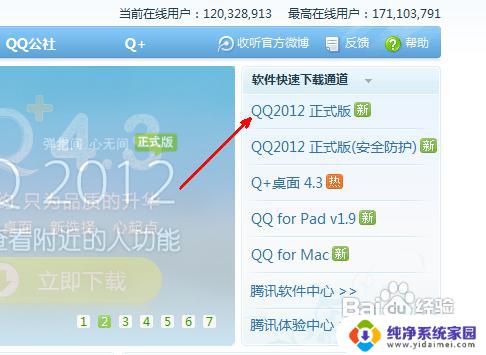
2.首先打开qq官网首页,然后点击下载链接开始下载。下载之后安装,如果没有别的软件程序禁止,就能够打开。

3.第二种可能的原因是系统组策略禁止qq的运行,你可以通过禁用此设置来达到非得打开qq的目的。首先打开运行框,在运行框中输入gpedit.msc 然后确定。
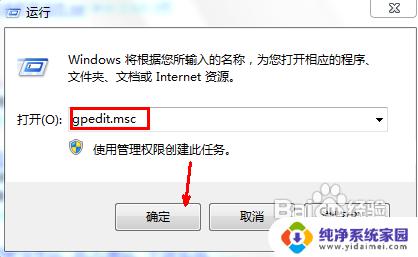
4.在组策略管理器中,依次打开用户配置---管理模板--系统。然后在右面的列表中向下查找不要运行指定的应用程序这样一个选项,然后双击打开。如图。
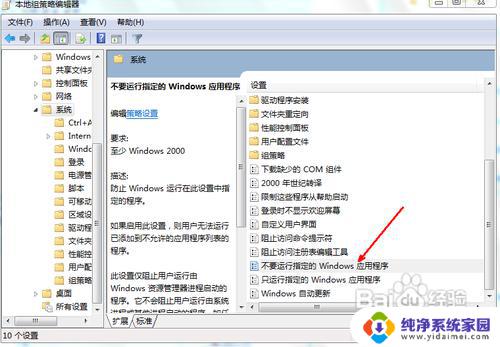
5.如果你发现你的设置为已启用,并且在列表中显示出了你的qq软件。那么说明就是这里给禁止的,你只要禁用它就可以了。
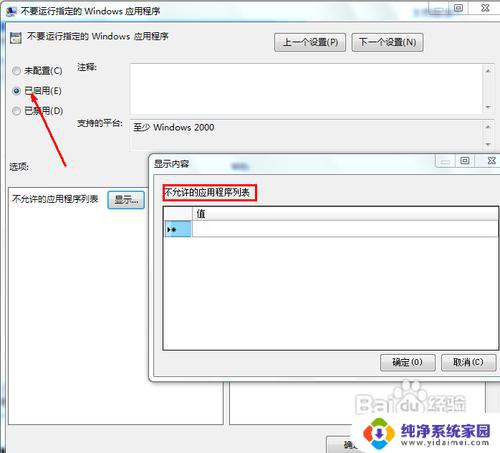
6.将已禁用前面的小圆圈选定,如图。不允许的程序列表处的按钮成了灰色的不可点击状态,这时就禁用了这个设置,点击确定退出就可以正常打开 了。
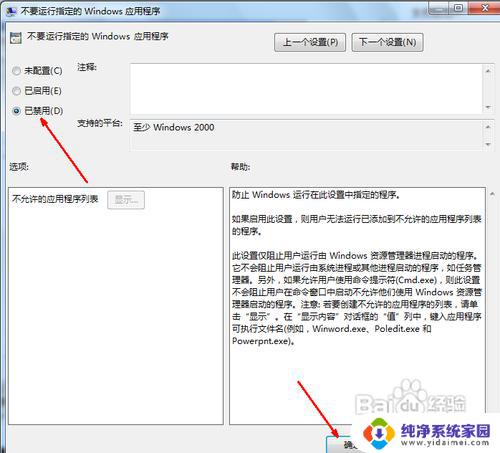
7.第三种情况是有些监控类的软件禁止了qq的运行,你只要打开这类监控软件然后设置为取消禁止就可以了。由于监控类软件种类繁多,本经验中不再介绍,请你根据你所安装的监控软件来具体有针对性地设置。
以上就是电脑下载QQ打不开的解决方法,如果您遇到了相同的问题,可以参考本文中介绍的步骤进行修复,希望这能对您有所帮助。
电脑下载qq打不开怎么回事 qq安装后黑屏怎么办相关教程
- win7打不开qq2021 WIN7系统安装QQ后闪退怎么办
- qq重新安装后怎么找回qq群聊天记录 重装系统后如何备份QQ聊天记录
- 电脑怎么安装qq邮箱 电脑上如何安装qq邮箱插件
- 电脑软件安装不上去怎么回事 电脑安装软件失败怎么办
- qq安装路径无效请重新选择 QQ安装路径无效怎么办
- 台式电脑下载不了软件怎么回事 电脑安装软件失败怎么办
- qq游戏安装教程 QQ游戏怎么下载安装
- cad2014安装闪退怎么回事 AutoCAD 2014在Windows10下打开闪退怎么办
- 新装win10系统安装qq win10如何下载并安装QQ
- 重新下载qq后聊天记录没有了怎么办 qq聊天记录重装后能否恢复
- win10怎么制作pe启动盘 如何制作win10PE启动盘
- win2012设置虚拟机 VMware虚拟机装系统教程
- win7安装系统后安装软件乱码蓝屏 win7系统安装软件中文乱码怎么办
- hp打印机扫描怎么安装 惠普打印机怎么连接电脑安装扫描软件
- 如何将win10安装win7 Win10下如何安装Win7双系统步骤
- 电脑上安装打印机驱动怎么安装 打印机驱动程序安装步骤